随着电脑的使用率越来越高,我们有时候可能会遇到远程连接成功后,对面的桌面亮一下就全黑了,重复连接也没有用,那么这样的情况下有什么解决办法呢?下面给大家总结了六种解决技巧,希望对大家有所帮助!详细解决方法如下:
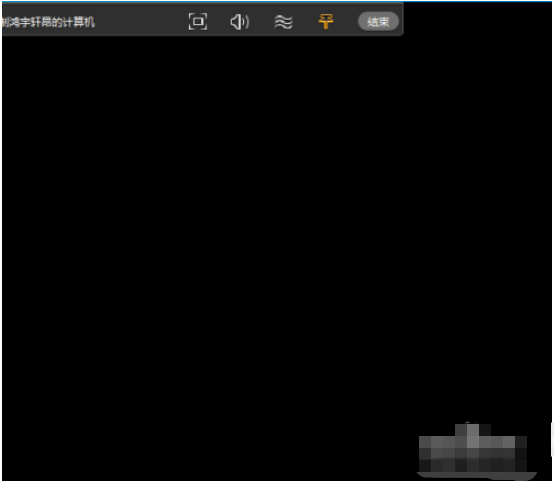
一般因为分辨率的问题导致该现象的情况比较多。
解决方法:
电脑桌面空白处右键选择“显示设置”,选择“显示分辨率”,将两台电脑分辨率修改成一样的试试。
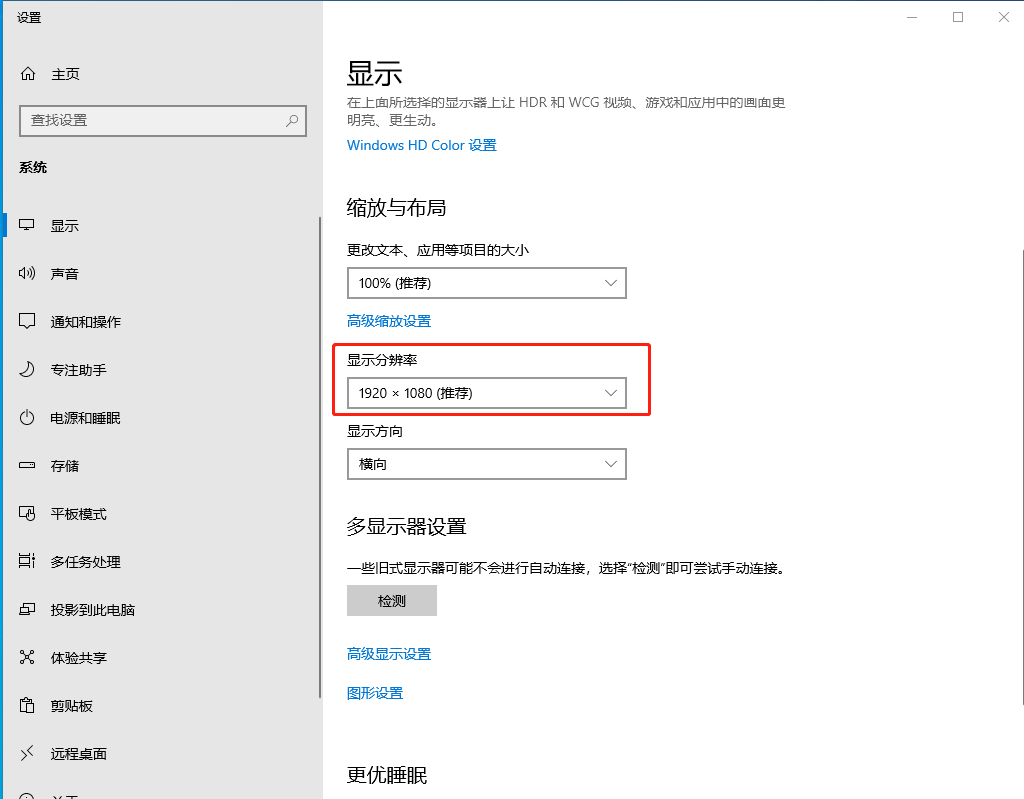
解决方法:
将QQ都升级到最新版本。
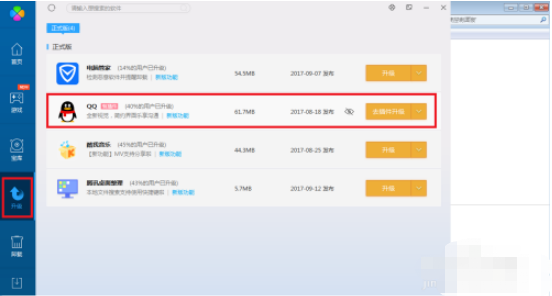
对方设置了黑色的桌面背景(由于两者电脑分辨率不一样,导致你这里看到的远程桌面一片黑。)
解决方法:
更换桌面背景即可。
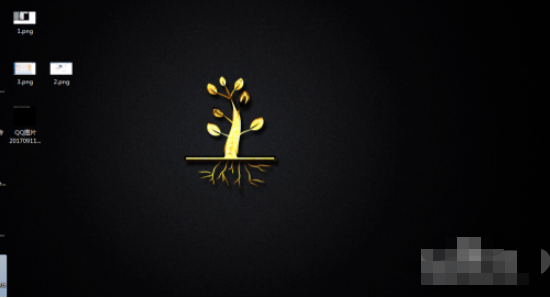
网络不好也会导致这种情况发生。
解决方法:
换个好点的网络再试试,同时关闭电脑运行的多余程序。
解决方法:
检查一下防火墙, “设置”里打开 “Windows防火墙”,点击 “允许应用通过防火墙”,点击 “更改设置”后,在下拉菜单里找到QQ勾选并确定即可。
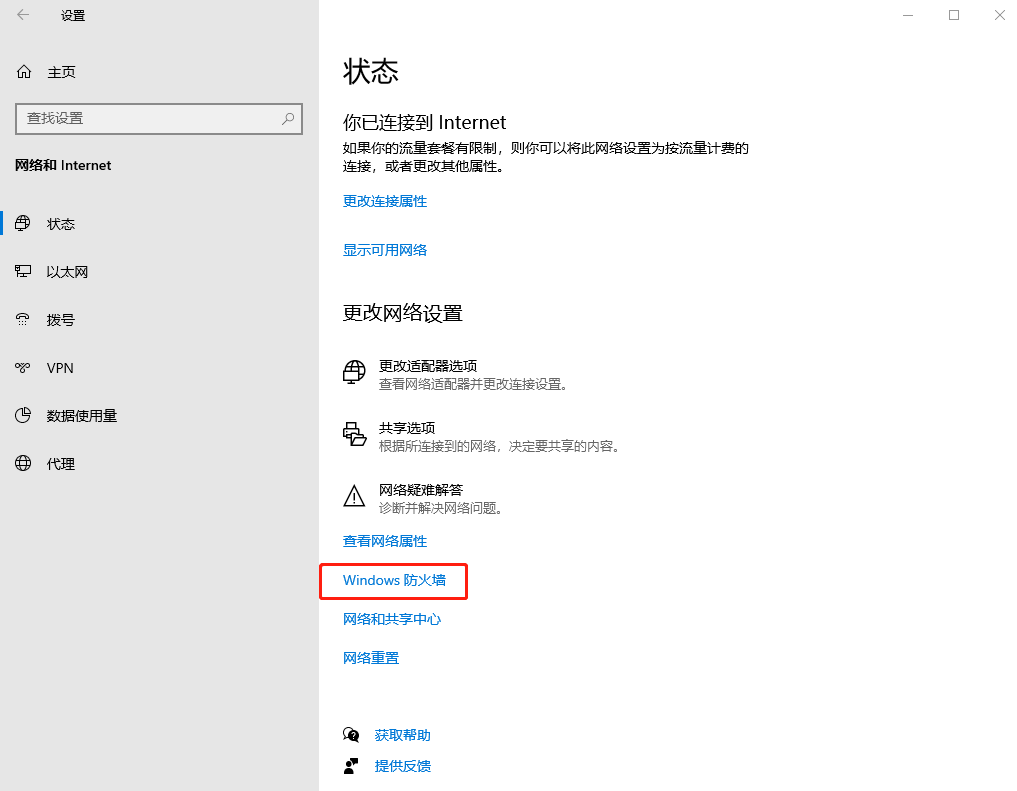
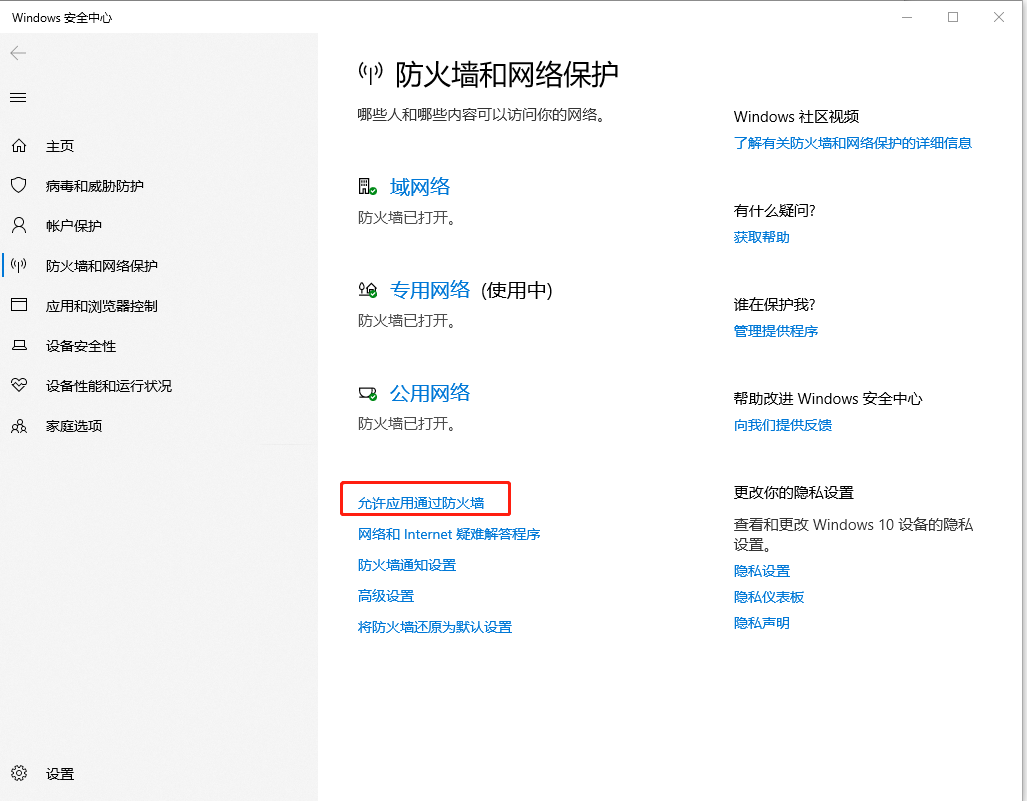

也有很多第三方软件可以实现远程控制,比如钉钉、teamviewer等。(具体操作方式点击下方连接即可学习。)
以上就是QQ远程协助时对方电脑黑屏的解决方法,有需要的用户们可以采取上面的方法步骤来进行操作吧,相信可以帮助到大家。如果有你任何疑问,可以点击网站顶部的意见反馈,小编将第一时间进行回复。
uc电脑园提供的技术方案或与您产品的实际情况有所差异,您需在完整阅读方案并知晓其提示风险的情况下谨慎操作,避免造成任何损失。

浏览次数 997
浏览次数 149
浏览次数 618
浏览次数 42095
浏览次数 1652
未知的网友